Recupero Dati da RAID 5 e 6 su NAS Thecus N7700Pro
Guida passo-passo al recupero dei dati da RAID 5 e RAID 6 su un NAS Thecus N7700Pro non operativo. Scopri come recuperare i dati da RAID 5 e 6 su un NAS Thecus N7700Pro non funzionante. Consigli essenziali per la gestione di dischi di dimensioni miste.

- Cosa devo fare se il mio NAS Thecus N7700Pro si è guastato e dati preziosi si trovano sul RAID?
- Come creare più array RAID su Thecus N7700Pro
- Come recuperare i dati da un NAS non operativo
- Come ricostruire manualmente un RAID danneggiato. Costruttore RAID
- Conclusione
- Altre informazioni utili
- Domande e risposte
- Commenti
Nel mondo di oggi, dove i dati sono di fondamentale importanza, la perdita di informazioni può causare danni critici. Ecco perché il recupero dei dati da tutti i tipi di array di dischi è sempre rilevante.
Thecus N7700Pro è un dispositivo di archiviazione collegato alla rete (o NAS in breve) che supporta varie configurazioni RAID per archiviare e proteggere i dati.
La tecnologia RAID è un metodo per combinare diversi dischi rigidi fisici in un’unica unità logica al fine di migliorare le prestazioni, l’affidabilità o entrambe queste caratteristiche contemporaneamente. Redundant Array of Independent Disks (Array Ridondante di Dischi Indipendenti) consente di distribuire i dati e le operazioni di lettura e scrittura su più dischi, il che aiuta ad aumentare la velocità di accesso ai dati e protegge dalla perdita di dati in caso di guasto di uno o più dischi.
Sebbene i sistemi RAID siano noti per la loro maggiore affidabilità, c’è sempre la possibilità di perdita di dati. Incidenti, errori nella gestione dello storage e persino guasti hardware possono rendere inaccessibili i tuoi preziosi file.
Esploreremo in dettaglio il processo di recupero dei dati da due sistemi RAID che sono stati costruiti sullo stesso NAS utilizzando sette dischi rigidi di varie dimensioni.

Complete guide to recovering data from RAID 5 and RAID 6 on a failed Thecus N7700Pro NAS
Cosa devo fare se il mio NAS Thecus N7700Pro si è guastato e dati preziosi si trovano sul RAID?
Se il tuo NAS Thecus N7700Pro si guasta e contiene dati preziosi su un array di dischi, smetti immediatamente di usare il dispositivo per evitare ulteriori danni ai dati. Se possibile, esegui il backup dei dati accessibili e consulta professionisti del recupero dati specializzati in array di archiviazione. Non tentare di ricostruire il RAID o recuperare i dati da solo se non sei sicuro delle tue azioni, poiché ciò può portare alla perdita permanente dei dati. Chiedere l’aiuto di un esperto massimizza le possibilità di recuperare i tuoi file importanti.
Come creare più array RAID su Thecus N7700Pro
Per una migliore comprensione di come funziona la tecnologia del sistema di ridondanza dei dischi, esploriamo il processo di combinazione dei dischi rigidi in un unico sistema di array su questo specifico dispositivo e scopriamo come creare più array di diverso livello su un NAS che supporta il lavoro con più dischi rigidi.
Per gestire lo storage, devi aprire il pannello di amministrazione. Per farlo, apri un browser web e inserisci l’indirizzo IP del tuo NAS.
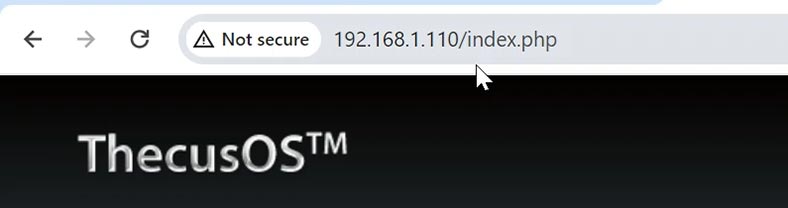
Per accedere, inserisci il nome utente e la password dell’amministratore. Di default, sono admin / admin).
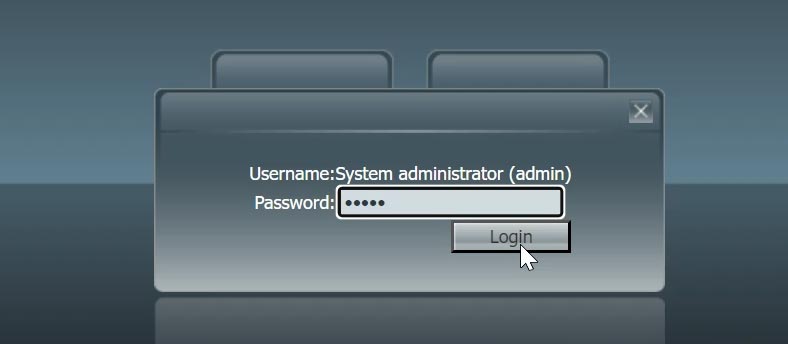
Quando entri nel pannello di controllo principale, apri Gestione RAID.
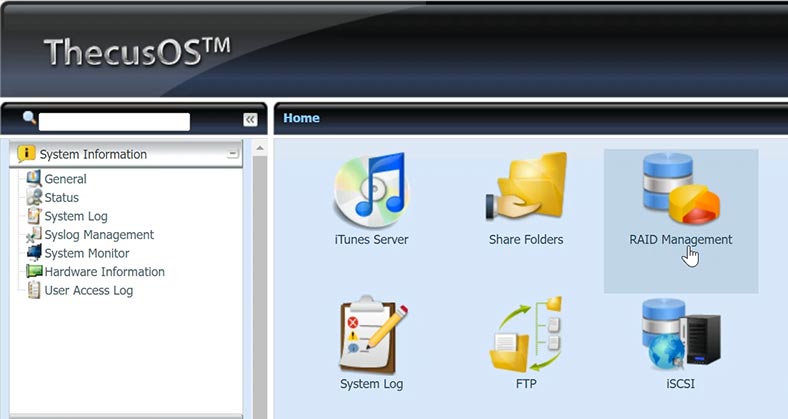
In alternativa, espandi la scheda Archiviazione – Gestione RAID.
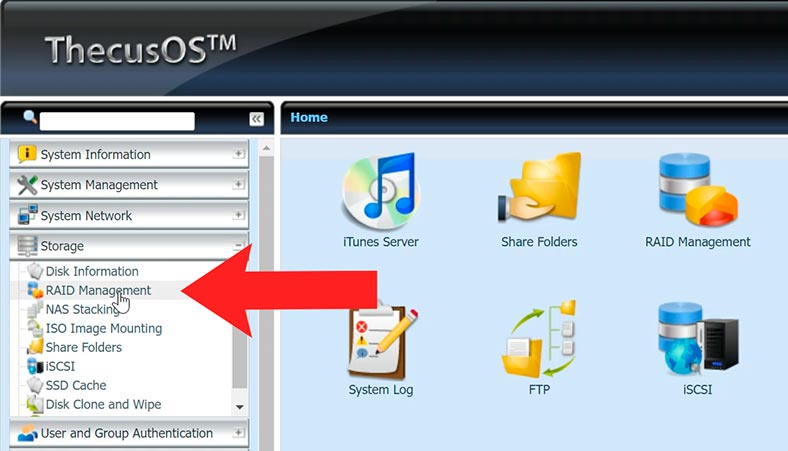
Se è la prima volta che crei un array, o se devi creare un RAID aggiuntivo, clicca sul pulsante Crea.
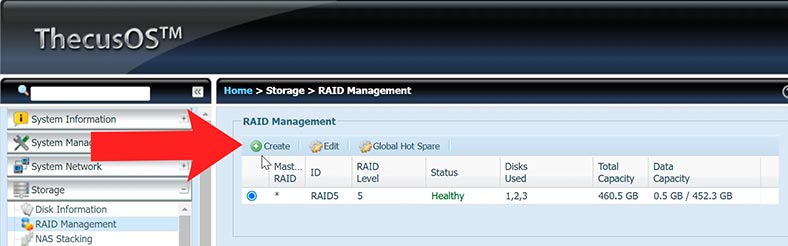
Ora seleziona i dischi da utilizzare nel tuo array e clicca su Avanti.
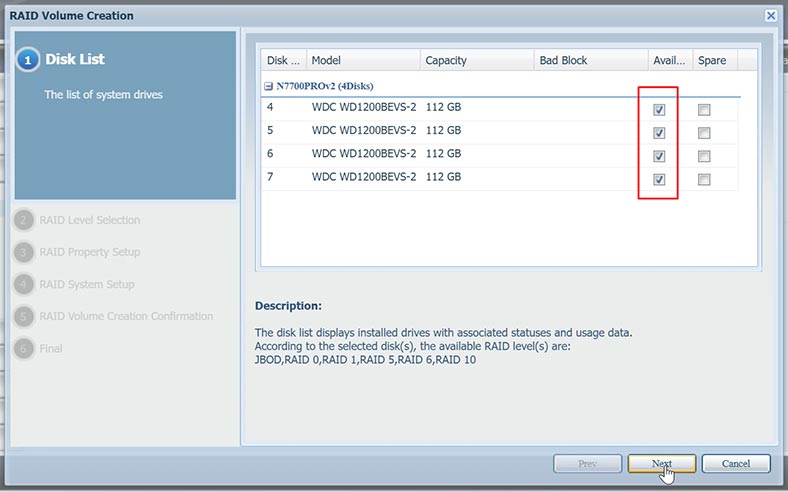
Seleziona il livello RAID. Nel mio caso, ho già un RAID 5 e voglio creare un altro array – RAID 6 – Avanti.
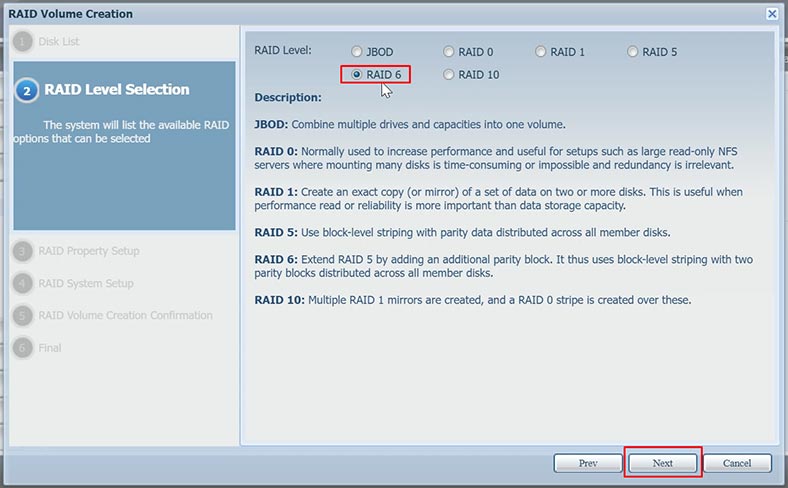
Nella fase successiva, puoi cambiare l’ID del RAID e configurare la crittografia – Avanti.
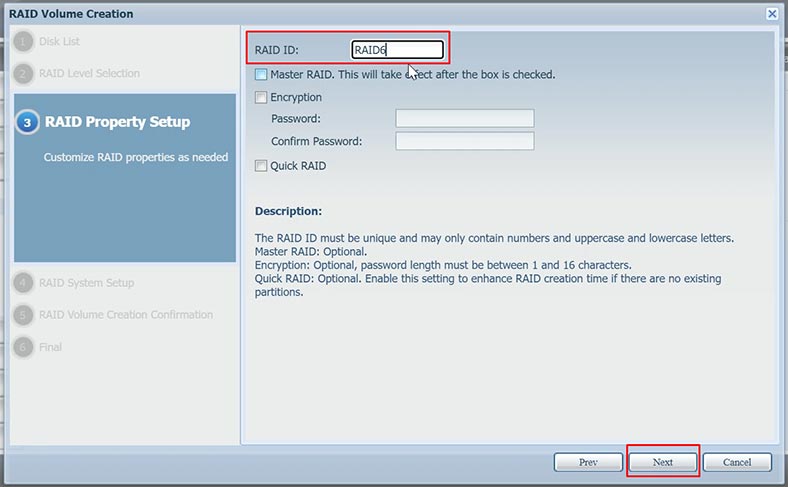
Dopodiché, occupati della Configurazione del Sistema RAID – dimensione della striscia, file system e così via.
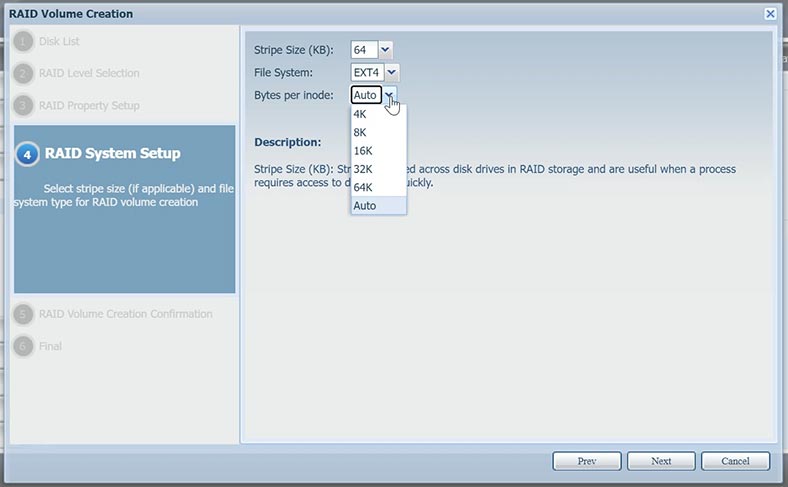
Infine, rivedi la configurazione e clicca su Invia per iniziare a costruire l’array, e Sì per confermare la tua scelta.
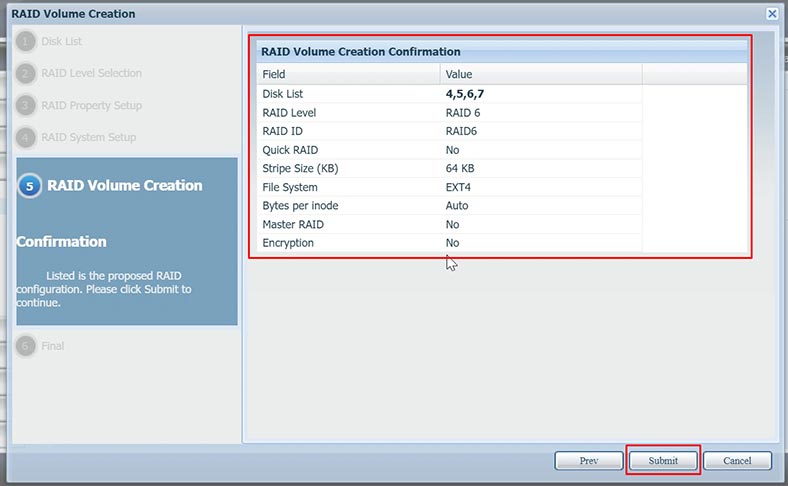
Inizia il processo di formattazione dei dischi e di costruzione del RAID.

Dopo che questo RAID è stato costruito e inizializzato, potrai creare un altro array, semplicemente cliccando sul pulsante più in Gestione RAID.
Come risultato, abbiamo due array di dischi di diverso livello sullo stesso dispositivo di archiviazione collegato alla rete. Nel mio caso, sono RAID 5 e RAID 6.
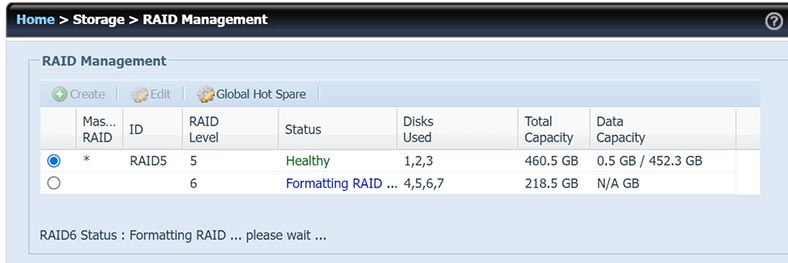
Devi tenere a mente, però, che le configurazioni di array di dischi offrono una certa protezione dei dati, ma non possono sostituire il buon vecchio backup. Ricorda di eseguire regolarmente il backup di materiale importante su un’archiviazione esterna, e sarai in grado di prevenire la perdita di dati in caso di guasto hardware o altre emergenze.
Come recuperare i dati da un NAS non operativo
Se non riesci ad accedere a un’unità di rete, perdi improvvisamente file importanti a seguito di eliminazione o formattazione accidentale dei dischi rigidi, configurazione errata o danneggiamento dell’array di archiviazione dati, potrai recuperare le informazioni solo con uno strumento di recupero dati specializzato.
La maggior parte dei dispositivi NAS funziona con sistemi operativi basati su Linux, e i loro dischi rigidi sono formattati con file system Ext o Btrfs, mentre la gestione dell’array RAID si basa su due tecnologie: mdadm e LVM. Quando tali dischi vengono collegati direttamente a un computer Windows, diventa impossibile accedere al loro contenuto senza software di terze parti.
In questo caso, consigliamo di utilizzare lo strumento di recupero dati collaudato e testato per sistemi NAS – Hetman RAID Recovery. Supporta i file system, le tecnologie e i tipi di RAID più popolari, e nella maggior parte dei casi sarà in grado di ricostruire automaticamente il RAID danneggiato.

Per ripristinare i dati dai dischi, rimuovili dal dispositivo NAS non operativo e collegali a un computer Windows.

Se il tuo sistema di archiviazione includeva un gran numero di dischi rigidi e la scheda madre del computer non ha abbastanza connettori per collegarli tutti contemporaneamente, salva i dischi come immagini e poi recupera i dati da questi file immagine.
È importante ricordare che questa strategia richiede di avere abbastanza spazio su disco per salvare le immagini del disco: dovresti avere tanto spazio libero quanto la dimensione totale di tutti quei dischi rigidi combinati.
Se il tuo NAS aveva più sistemi RAID e sai quali dischi sono stati utilizzati per costruire un RAID specifico, puoi collegare solo tali dischi, scansionarli e recuperare i loro dati. In questo modo, sarai in grado di recuperare prima i dati da un array, e poi collegare i dischi rimanenti e recuperare i dati dall’altro array.
Se non sai quali dischi sono stati utilizzati per creare un RAID specifico, puoi scoprirlo utilizzando lo strumento di recupero. Quando i dischi sono collegati, questa utility visualizzerà il RAID, anche se è collegato un solo disco.
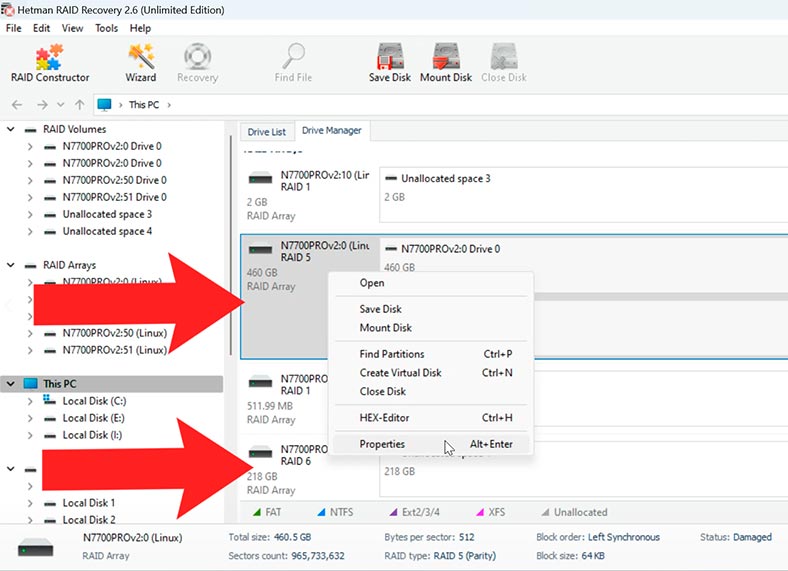
Apri le proprietà dell’array di dischi per vedere quali dischi includeva. Dopodiché, usa il numero di serie per identificare un disco specifico e capire a quale array appartiene.
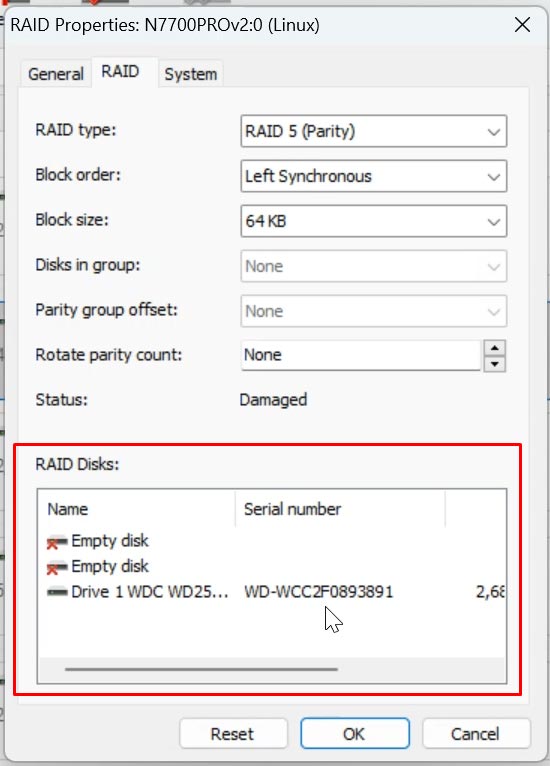
Inoltre, alcuni tipi di RAID, a seconda del loro livello, possono rimanere operativi anche dopo aver perso uno o più dischi. In questo caso, puoi escludere uno o più dischi, a condizione che gli altri dischi siano sani e operativi.
Per risultati migliori, consigliamo di collegare tutti i dischi che il tuo sistema di array di dischi includeva. Esistono schede di espansione speciali e vari adattatori per aiutarti a collegare più dischi.

Per salvare un disco come immagine, selezionane uno e clicca su Salva Disco.
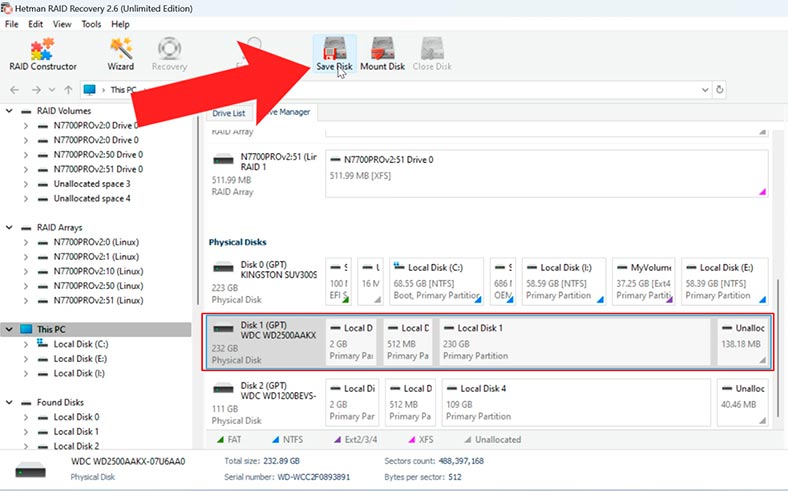
Ora scegli dove salvarlo e clicca per avviare il processo.
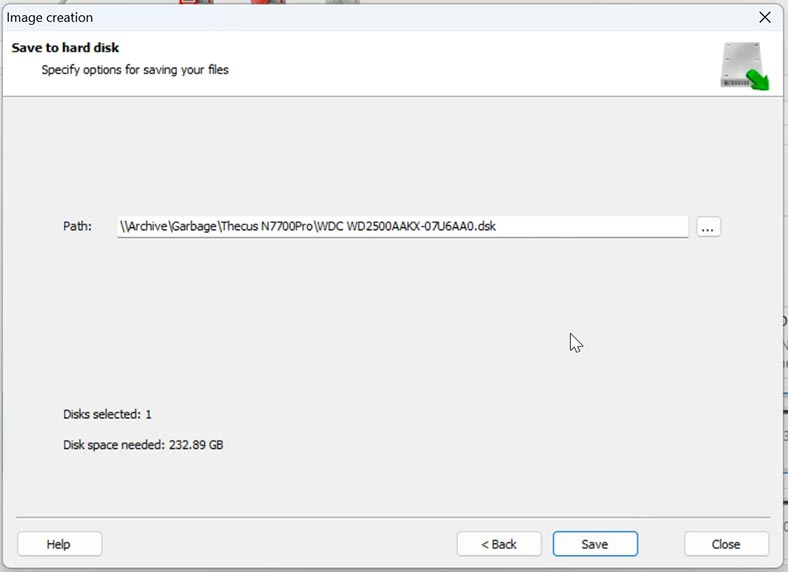
Usa questo metodo per creare immagini di tutti i dischi che erano collegati allo storage collegato alla rete. Per il recupero delle informazioni, devi montare le immagini del disco nell’utility. Per farlo, guarda la sua finestra principale, trova e clicca su Monta Disco.
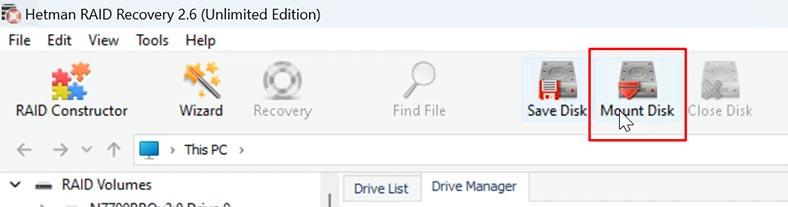
Fornisci il percorso della cartella contenente le immagini e clicca su Apri.
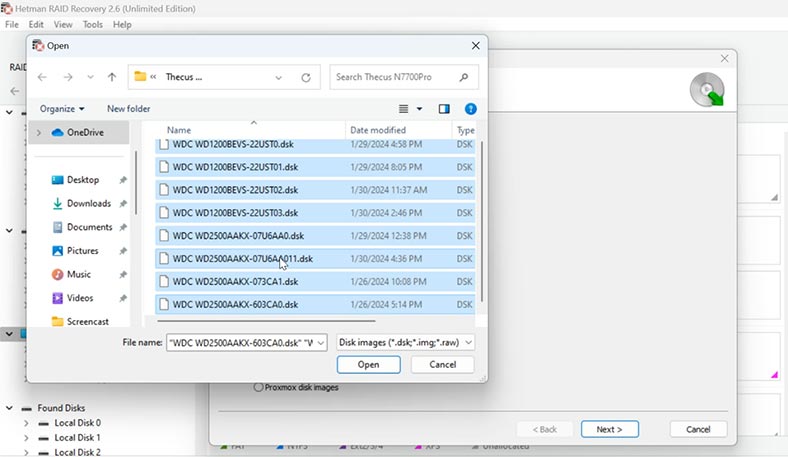
Di conseguenza, tutti i dischi appariranno in questa lista.
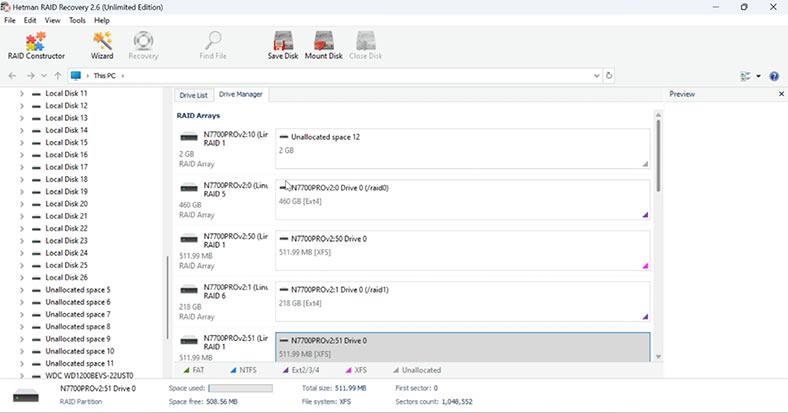
L’utility ricostruirà automaticamente l’array di archiviazione danneggiato dai dischi disponibili quando vengono collegati o montati. Come puoi vedere, ha ricostruito automaticamente gli array RAID 5 e RAID 6 – che avevo precedentemente creato sul NAS – non appena le immagini sono state aggiunte.
Hetman RAID Recovery identificherà automaticamente i dischi, leggerà le loro informazioni di servizio e ricostruirà il sistema RAID danneggiato. Quando selezioni un volume, puoi vedere informazioni dettagliate sull’array qui sotto e verificare se il programma lo ha identificato correttamente.
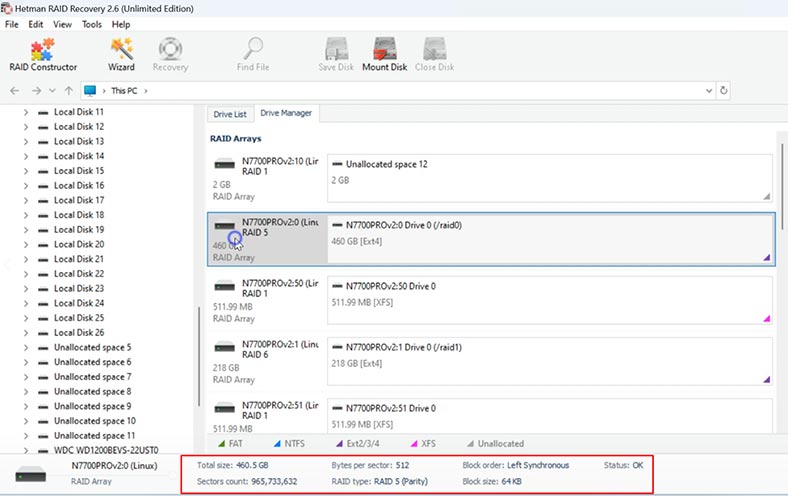
Quando pensi che sia tutto a posto, puoi iniziare a cercare i file. Fai clic con il pulsante destro del mouse su un disco e scegli Apri.
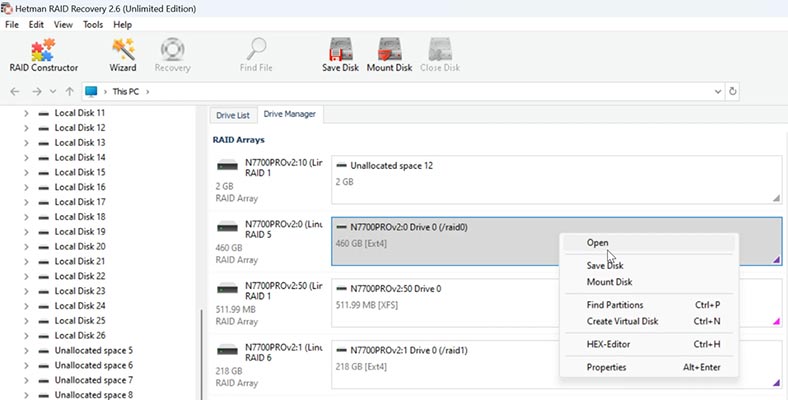
Scegli il tipo di scansione: per iniziare, consigliamo di eseguire una Scansione Veloce – richiederà meno tempo.
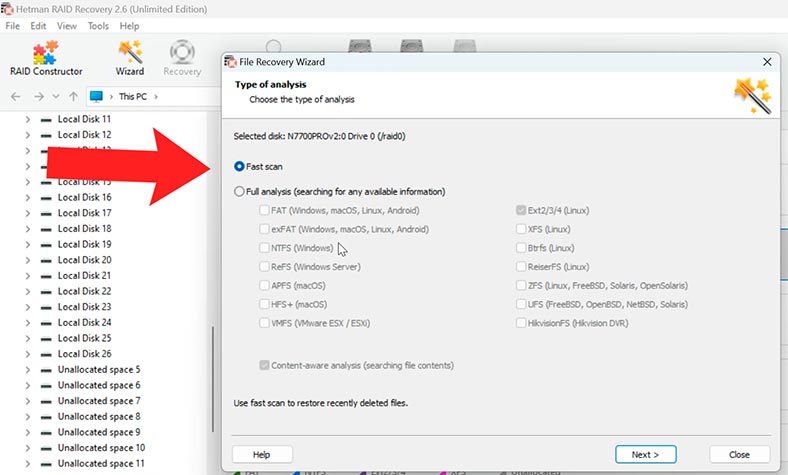
Quando la scansione è terminata, apri la cartella in cui si trovavano i file persi.
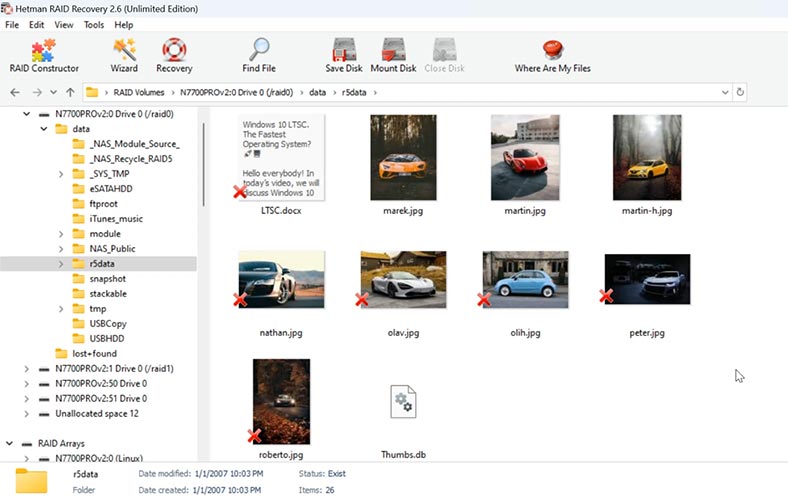
Se l’utility non è riuscita a trovare i file necessari, esegui Analisi Completa. Per farlo, torna alla finestra principale, fai clic con il pulsante destro del mouse sul disco e scegli – Analizza di nuovo – Analisi Completa.
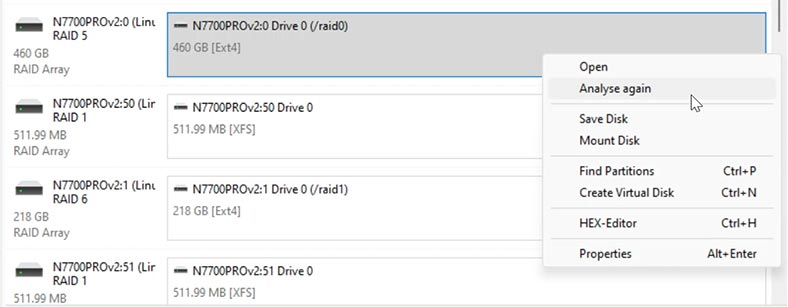
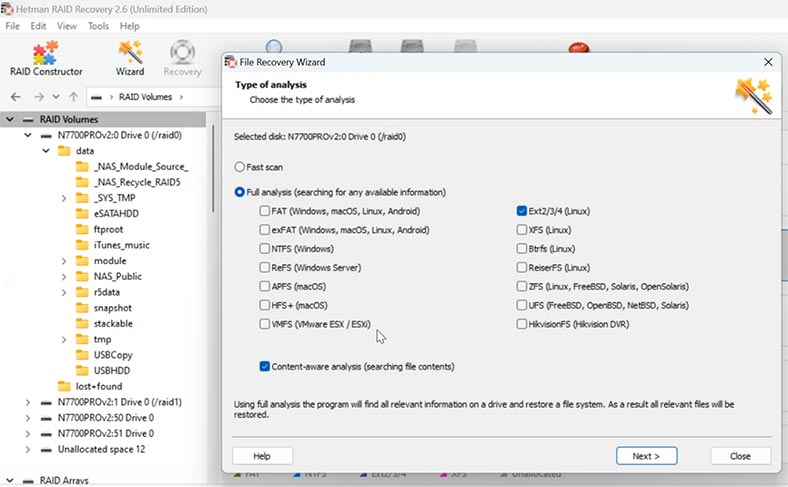
Dopodiché, apri la cartella e recupera i file che stai cercando.
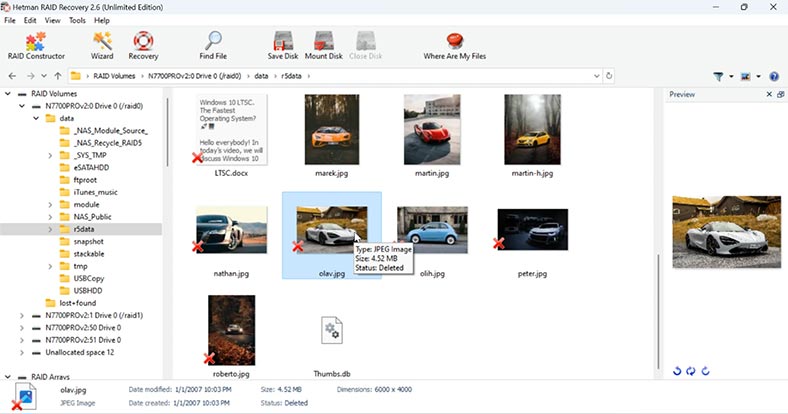
Come puoi vedere, l’utility ha ricostruito facilmente l’array di archiviazione danneggiato utilizzando le immagini del disco e ha trovato tutti i file che avevo archiviato lì. Se stai cercando file che sono stati rimossi, puoi identificarli dalle croci rosse.
Seleziona tutti gli elementi che desideri recuperare e clicca sul pulsante Recupera.
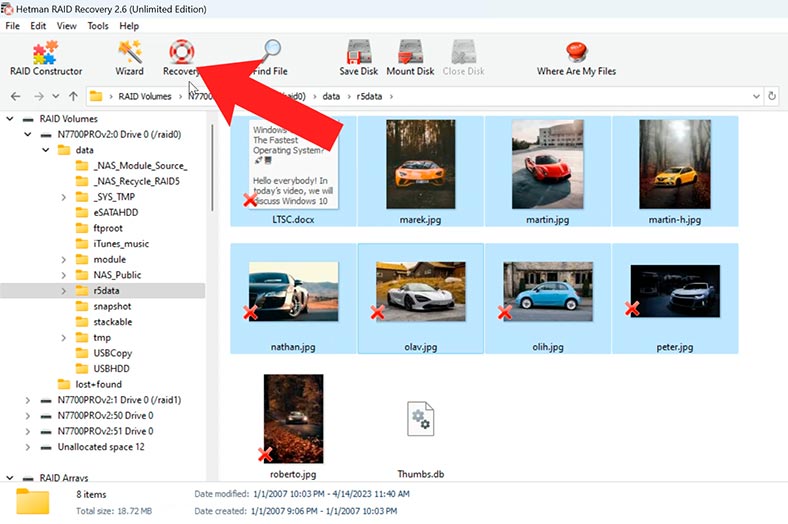
Specifica dove salvare i file (scegli il disco e la cartella), e clicca di nuovo su Recupera, e poi su Fine.
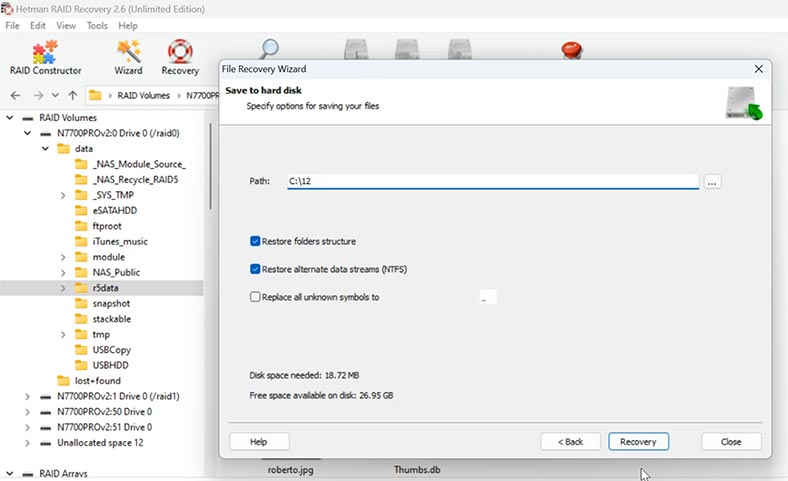
Tutti i file che hai selezionato verranno inseriti nella cartella che hai scelto.
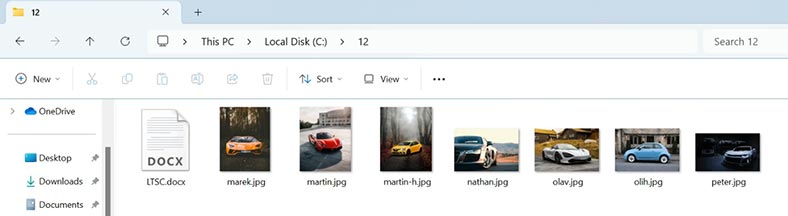
Allo stesso modo, scansiona ogni array e recupera i file di cui hai bisogno.
Se hai la possibilità di collegare tutti i dischi contemporaneamente, l’utility li userà anche per ricostruire automaticamente gli array, così potrai avviare la scansione e recuperare i tuoi file.
Come ricostruire manualmente un RAID danneggiato. Costruttore RAID
In alcuni casi, quando i dischi sono danneggiati o le loro informazioni di servizio vengono cancellate, Hetman RAID Recovery potrebbe avere difficoltà ad automatizzare il processo di ricostruzione dell’array. Se il programma non è riuscito a ricostruire il RAID con i dischi rigidi disponibili ma conosci le sue proprietà, puoi eseguire questa operazione manualmente, con l’aiuto del Costruttore RAID.
Per farlo, apri il Costruttore RAID.
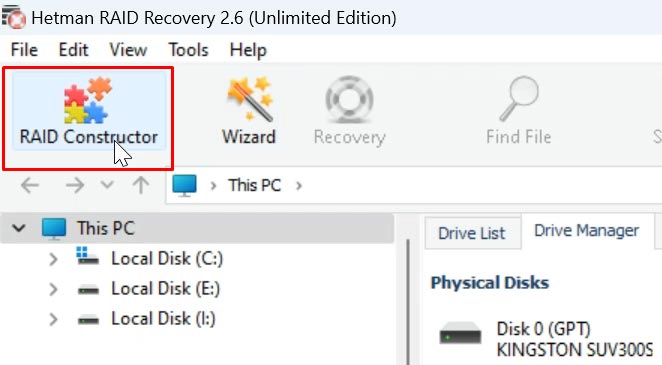
Seleziona l’opzione Modalità manuale.
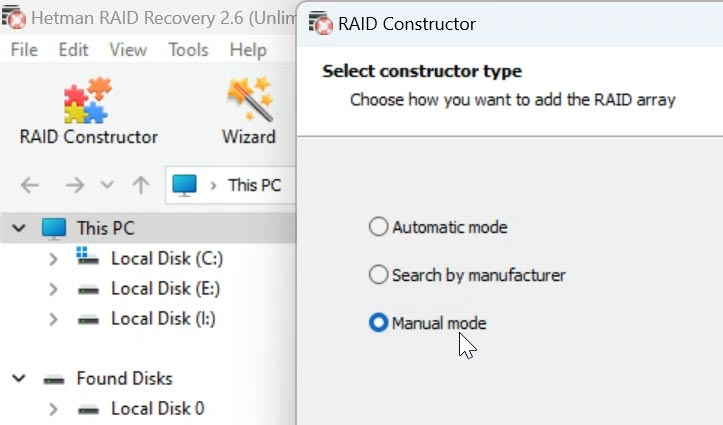
Nella finestra successiva, compila tutte le proprietà del RAID che conosci: il tipo di RAID, l’ordine e la dimensione dei blocchi.
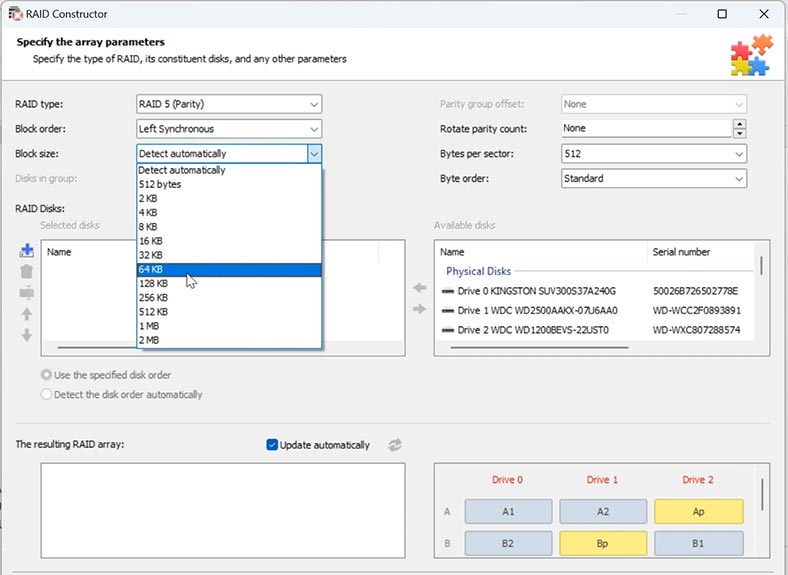
Aggiungi i dischi che includeva e usa le frecce per specificare il loro ordine. Aggiungi dischi vuoti per riempire gli slot mancanti cliccando sul pulsante più.
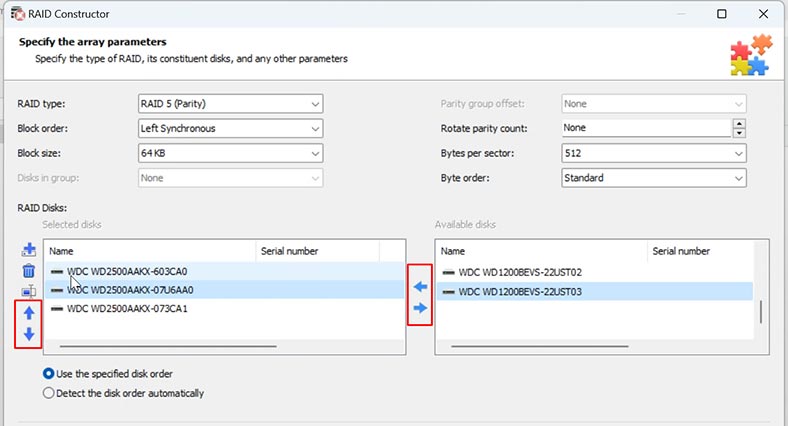
Inoltre, puoi specificare l’offset che aiuta a localizzare l’inizio del disco. A volte, il programma potrebbe avere difficoltà a identificarlo automaticamente, quindi dovrai inserire il valore dell’offset manualmente.
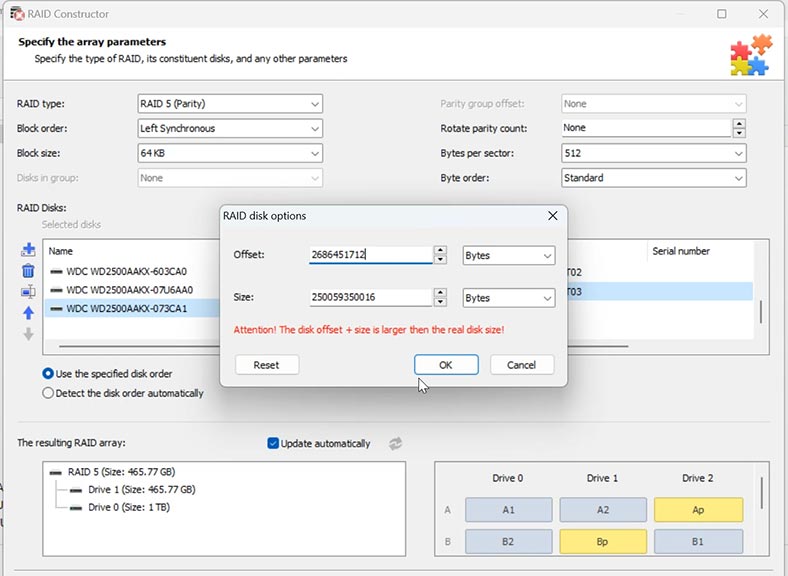
Quando specifichi tutte le proprietà che conosci, clicca su Aggiungi, e l’array che hai costruito manualmente apparirà nel Gestore Unità.
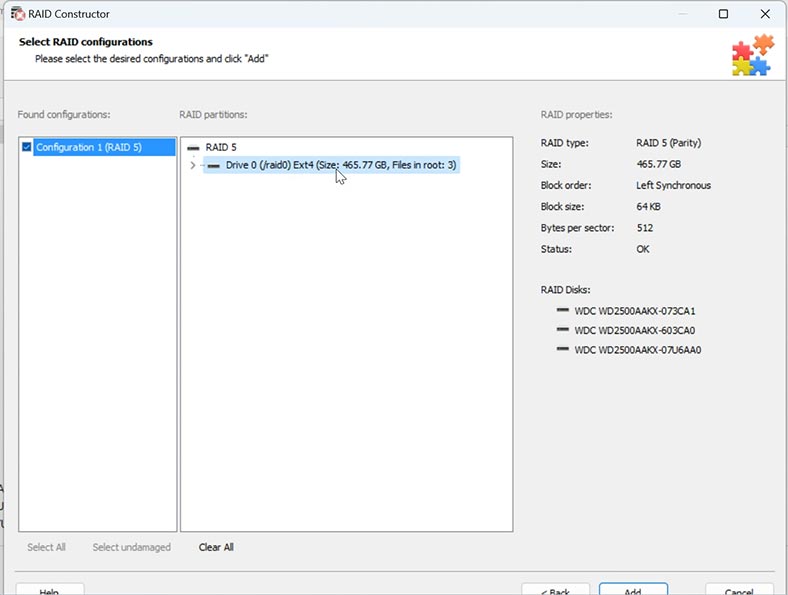
Dopodiché, avvia la scansione, cerca i file che desideri ripristinare e recuperali.
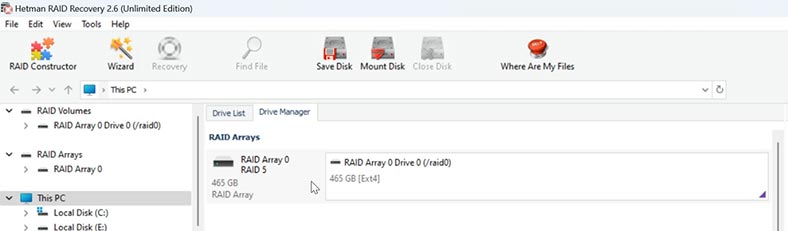
Conclusione
In questo articolo, abbiamo esaminato i passaggi chiave per il recupero dei dati da RAID 5 e RAID 6 basati su Thecus N7700Pro. Ricorda che il salvataggio dei dati da un sistema di ridondanza dei dischi è un passo importante che richiede molta attenzione e una preparazione accurata.
| Passo | Descrizione | Consigli | Note |
|---|---|---|---|
| 1. Scollegare le unità | Spegnere il NAS e scollegare con attenzione tutti i dischi rigidi dal dispositivo. | Segnare l’ordine di connessione delle unità per un successivo recupero della configurazione. | Conservare le unità in sacchetti antistatici per evitare danni. |
| 2. Collegare le unità al computer | Utilizzare docking station o adattatori per collegare ogni unità al PC. | Assicurarsi che tutte le unità siano collegate contemporaneamente per una corretta ricostruzione del RAID. | Non tentare di scrivere dati sulle unità per evitare ulteriori perdite di dati. |
| 3. Utilizzare software specializzato | Eseguire il software di recupero RAID e selezionare la configurazione appropriata (RAID 5 o RAID 6). | Familiarizzare in anticipo con le istruzioni e le impostazioni del software per un uso corretto. | Si consiglia di utilizzare software collaudato come Hetman RAID Recovery. |
| 4. Ricostruzione del RAID | Il software rileverà automaticamente la configurazione RAID e avvierà il processo di ricostruzione dell’array. | Verificare che tutte le unità siano correttamente riconosciute dal software prima di avviare il processo. | Il processo potrebbe richiedere del tempo a seconda della dimensione dei dati e della velocità di connessione. |
| 5. Salvare i dati recuperati | Al termine del processo, salvare i dati recuperati su un altro dispositivo di archiviazione. | Non salvare i dati sulle stesse unità da cui è stato eseguito il recupero. | Si consiglia di archiviare i dati su un disco rigido esterno o in un archivio cloud. |
Va notato che ogni situazione è unica, quindi i metodi efficaci per il recupero possono differire leggermente. Tieni sempre a mente l’importanza di eseguire regolarmente il backup dei tuoi dati. Tali backup possono diventare la garanzia di sicurezza per le tue informazioni in caso di emergenza.
Altre informazioni utili
Comprensione dei sistemi NAS Thecus N7700 e Thecus N7700 Pro
La serie Thecus N7700, che include Thecus N7700 e Thecus N7700 Pro, rappresenta un significativo progresso nella tecnologia NAS, offrendo opzioni robuste per la gestione dello storage di rete. Entrambi i modelli consentono alle aziende e agli appassionati di tecnologia di sfruttare la potenza delle configurazioni RAID, inclusa la configurazione avanzata RAID 6. Questa configurazione è particolarmente critica in quanto può tollerare il guasto di fino a due dischi senza perdita di dati, il che è più sicuro rispetto al RAID 5 standard.
Sfide del recupero dati con Thecus N7700Pro V1 e altri modelli
Il recupero dei dati dai sistemi NAS Thecus, come il N7700Pro V1, può essere scoraggiante. Queste unità utilizzano spesso più dischi rigidi per eseguire configurazioni RAID, come il RAID 6, migliorando la sicurezza dei dati ma complicando i processi di ripristino. Quando si tratta di dispositivi NAS, la complessità aumenta se il sistema subisce un guasto meccanico o se uno dei dischi rigidi si guasta. Ciò richiede un approccio preciso che implica la comprensione degli algoritmi di Redundant Array of Independent Disks e della specifica configurazione RAID utilizzata.
Servizi professionali di recupero dati
Nei casi in cui un NAS Thecus si guasta, a causa di problemi meccanici o errori di configurazione, l’importanza di un servizio professionale non può essere sottolineata abbastanza. Il recupero dei dati da un NAS guasto, come il Thecus N7700Pro, richiede un tecnico con anni di esperienza nella gestione di complessi sistemi RAID. I servizi professionali di recupero dati utilizzano strumenti e tecniche avanzate per ricostruire gli array di dischi e recuperare i dati persi. Questi esperti hanno le competenze per navigare attraverso le complessità dei sistemi iSCSI e ZFS spesso utilizzati nelle configurazioni NAS.
Il ruolo del supporto Thecus e delle tecniche di recupero avanzate
Quando si ha a che fare con dati persi su dispositivi come il Thecus N7700Pro, contattare il supporto Thecus può fornire indicazioni sulle misure preventive e le opzioni di supporto disponibili. Tuttavia, in molti casi, il recupero delle informazioni potrebbe comunque richiedere l’intervento di esperti di recupero dati che possono utilizzare tecniche e algoritmi proprietari per rimettere insieme i tuoi dati.
Importanza dei backup regolari e della consapevolezza del RAID
È fondamentale per gli utenti di sistemi NAS, specialmente quelli configurati con array complessi come NAS RAID 6, mantenere backup regolari. Sebbene le configurazioni RAID forniscano un certo livello di ridondanza, non sono infallibili contro la perdita di dati. I backup regolari agiscono come un meccanismo di sicurezza, garantendo la continuità dei dati anche in caso di guasto dello storage primario.
In conclusione, sebbene i sistemi NAS come Thecus N7700Pro offrano funzionalità avanzate e una robusta protezione dei dati tramite configurazioni RAID, presentano anche sfide uniche nel recupero dei file. Di fronte a tali sfide, avvalersi di servizi professionali di recupero dati e mantenere backup regolari sono strategie prudenti per salvaguardare dati preziosi.


